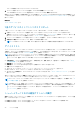Users Guide
Table Of Contents
- Dell EMC OpenManage Enterpriseバージョン3.2 ユーザーズ ガイド
- Dell EMC OpenManage Enterprise について
- OpenManage Enterprise 内のセキュリティ機能
- OpenManage Enterpriseの導入および管理
- OpenManage Enterpriseをお使いになる前に
- OpenManage Enterprise グラフィカルユーザーインタフェースの概要
- OpenManage Enterprise ホームポータル
- デバイスの管理
- デバイスのグループ化
- 静的デバイスグループの作成または削除
- クエリデバイスグループの作成または編集
- 静的子グループのデバイスの追加または編集
- 静的またはクエリ動的グループの子グループの名前の変更
- 静的またはクエリグループのクローン作成
- 新しいグループへのデバイスの追加
- 既存グループへのデバイスの追加
- OpenManage Enterprise からのデバイスの削除
- OpenManage Enterprise からのデバイスの除外
- ファームウェアベースラインを使用したデバイスファームウェアのアップグレードまたはダウングレード
- ファームウェアソースの選択
- 個々のデバイスのファームウェアバージョンのロールバック
- デバイスインベントリの更新
- デバイスステータスの更新
- 1 台のデバイスのインベントリのエクスポート
- デバイスリスト
- シャーシとサーバにおける追加アクションの実行
- MX7000 シャーシに対して表示されるハードウェア情報
- すべてまたは選択したデータのエクスポート
- デバイスの表示と設定
- デバイスの管理アプリケーション iDRAC の開始
- 仮想コンソールの起動
- デバイスのグループ化
- デバイスファームウェアの管理
- デバイス設定テンプレートの管理
- リファレンスデバイスからのテンプレートの作成
- テンプレートファイルをインポートしてテンプレートを作成
- テンプレート情報の表示
- サーバー テンプレートの編集
- シャーシ テンプレートの編集
- IOAテンプレートの編集
- ネットワークプロパティの編集
- デバイステンプレートの導入
- IOAテンプレートの導入
- テンプレートのクローン作成
- 未検出のサーバーまたはシャーシへの設定の自動導入
- 自動導入のターゲットの作成
- 自動導入のターゲットを削除
- 自動導入のターゲットの詳細の別形式へのエクスポート
- ID プールの管理 - ステートレス導入
- ステートレスな導入の概要
- ID プールの作成 - プール情報
- ネットワークの定義
- 設定済みネットワークの編集または削除
- ステータスや情報を持たない導入
- ID プールの削除
- 割り当て済み仮想 ID の回収
- デバイスプロファイルの移行
- デバイス設定コンプライアンスの管理
- デバイスのアラートの監視
- 監査ログの管理
- デバイスコントロール用ジョブの使い方
- 監視または管理のためのデバイスの検出
- デバイス検出ジョブの作成
- デバイス検出のためのプロトコルサポートマトリックス
- デバイス検出ジョブの詳細の表示
- デバイス検出ジョブの編集
- デバイス検出ジョブの実行
- デバイス検出ジョブの停止
- .csv ファイルからデータをインポートして複数のデバイスを指定
- デバイスをグローバルに除外する
- サーバ検出ジョブを作成するための検出モードの指定
- サーバー用にカスタマイズされたデバイス検出ジョブ プロトコルの作成 - 検出プロトコルの追加設定
- シャーシ検出ジョブを作成する検出モードの指定
- シャーシ用にカスタマイズされたデバイス検出ジョブ プロトコルの作成 - 検出プロトコルの追加設定
- Dellストレージ検出ジョブを作成するための検出モードの指定
- ネットワーク スイッチ検出ジョブを作成するための検出モードの指定
- HTTPSストレージ デバイス用にカスタマイズされたデバイス検出ジョブ プロトコルの作成 - 検出プロトコルの詳細設定
- SNMP デバイス用のカスタマイズしたデバイス検出ジョブプロトコルの作成
- 複数のプロトコル検出ジョブを作成する検出モードの指定
- デバイス検出ジョブの削除
- デバイスインベントリの管理
- デバイス保証の管理
- レポート
- MIB ファイルの管理
- OpenManage Enterprise アプライアンス設定の管理
- OpenManage Enterprise のネットワーク設定
- OpenManage Enterprise ユーザーの管理
- OpenManage Enterprise ユーザーを有効にする
- OpenManage Enterprise ユーザーを無効にする
- OpenManage Enterprise ユーザーの削除
- ディレクトリサービスの削除
- ユーザーセッションの終了
- 役割ベースの OpenManage Enterprise ユーザー権限
- OpenManage Enterprise ユーザーの追加と編集
- OpenManage Enterprise ユーザーのプロパティの編集
- AD および LDAP グループのインポート
- OpenManage Enterprise でのディレクトリサービスの統合
- ログインセキュリティのプロパティの設定
- セキュリティ証明書
- コンソールプリファレンスの管理
- アラート表示のカスタマイズ
- 着信アラートの管理
- SNMP 資格情報の設定
- 保証設定の管理
- OpenManage Enterpriseのバージョンと使用可能な拡張機能の確認とアップデート
- 拡張機能のインストール
- 拡張機能の無効化
- 拡張機能のアンインストール
- 拡張機能を有効にする
- リモートコマンドとスクリプトの実行
- OpenManage Mobile の設定
- その他の参照情報およびフィールドの説明

● RAID コントローラ情報 — ストレージデバイスで使用されている PERC および RAID コントローラ。ロールアップ状態は、重大
度の高い RAID のステータスと同じです。ロールアップ正常性状態の詳細については、Dell TechCenter のホワイトペーパー
『MANAGING THE ROLLUP HEALTH STATUS BY USING IDRAC ON THE DELL EMC 14TH GENERATION AND LATER POWEREDGE
SERVERS』(Dell EMC 第 14 世代以降の PowerEdge サーバの iDRAC を使用してロールアップ正常性状態を管理する)を参照して
ください。
● NIC 情報 — デバイスで使用されている NIC に関する情報。
● メモリ情報 — デバイスで使用されている DIMM に関するデータ。
● アレイディスク:デバイスにインストールされているドライブについての情報です。OpenManage Enterprise は、OpenManage
Enterprise の監視対象デバイス上で使用できる HDD または仮想ドライブについてのビルトインレポートを提供します。
OpenManage Enterprise > 監視 > レポート > 物理ディスクレポート をクリックします。実行 をクリックします。「レポートの
実行 、p. 110」を参照してください。
● ストレージコントローラ:デバイスにインストールされているストレージコントローラ。個々のコントローラのデータを表示する
には、プラス記号をクリックします。
● 電源装置情報:デバイスにインストールされている PSU についての情報。
● オペレーティングシステム — デバイスにインストールされている OS。
● ライセンス — デバイスにインストールされた異なるライセンスの正常性状態。
● ストレージエンクロージャ — ストレージエンクロージャステータスと EMM のバージョン。
● 仮想フラッシュ - 仮想フラッシュドライブとその技術仕様のリスト。
● FRU — 現場技術者のみが処理および修復できる、フィールド交換可能ユニット(FRU)のリスト。OpenManage Enterprise は、
OpenManage Enterprise の監視対象デバイスに取り付けられているフィールド交換可能ユニット(FRU)についてのビルトイン
レポートを提供します。OpenManage Enterprise > 監視 > レポート > FRU レポート をクリックします。実行 をクリックしま
す。「レポートの実行 、p. 110」を参照してください。
● デバイス管理情報 — サーバデバイスの場合にのみインストールされる iDRAC の IP アドレス情報。
● ゲストの情報 — OpenManage Enterprise で監視するゲストデバイスを表示します。UUID は、デバイスの汎用の固有 ID です。
ゲストの状態 列は、ゲストデバイスの動作ステータスを示します。
診断レポートの実行とダウンロード
メモ: OpenManage Enterprise で任意のタスクを実行するには、必要なユーザー権限を持っている必要があります。参照先役割
ベースの OpenManage Enterprise ユーザー権限 、p. 13
メモ: シャーシや、iDRAC バージョン 2.50.50.50 以前が動作している PowerEdge 12G および 13G サーバーとの通信が必要なフ
ァームウェア タスクを行うには、事前に[SMB 設定]で SMBv1 を有効にしておく必要があります。参照先 コンソールプリフ
ァレンスの管理 、p. 126
1. <デバイス名> ページで、トラブルシューティング ドロップダウンメニューから、診断を実行する を選択します。
2. リモート診断タイプ ダイアログボックスの リモート診断タイプ ドロップダウンメニューで、次のいずれかを選択してレポート
を生成します。
● 急速:可能な限り最短の時間で生成。
● 延長:公称速度で生成。
● 長時間:遅いペースで生成。
メモ: https://en.community.dell.com/techcenter/extras/m/white_papers/20438187 でテクニカルホワイトペーパー『Remotely
Running Automated Diagnostics Using WS-Man and RACADM Commands』(WS-MAN コマンドと RACADM コマンドを使用し
て自動診断をリモートで実行する)を参照してください。
3. 診断レポートを今すぐ生成するには、今すぐ実行 を選択します。
4. OK をクリックします。プロンプトが表示されたら、はい をクリックします。
警告: 診断レポートを実行すると、自動的にサーバが再起動します。
ジョブが作成され、ジョブ ページに表示されます。ジョブについての情報を表示するには、右ペインで、詳細の表示 をクリッ
クします。「ジョブリストの表示 、p. 90」を参照してください。ジョブステータスも、最近のアクティビティ セクションに表示
されます。ジョブが正常に実行された後、ジョブのステータスは 診断完了 と示され、ダウンロード リンクが 最近のアクティビ
ティ セクションに表示されます。
5. レポートをダウンロードするには、ダウンロード リンクをクリックし、<
サ
ー
ビスタグ
-
ジョブ
ID>.TXT 診断レポートファイルを
ダウンロードします。
● それ以外の場合は、トラブルシューティング > 診断レポートのダウンロード をクリックして、ファイルをダウンロードしま
す。
デバイスの管理 47